Yazı tiplerinin boyutu
- K
- M
- B
Nikon Transfer 2'yi Kaldırma
Windows
Görüntülenen pencereler, menü öğelerinin adları ve işlem prosedürleri kullandığınız işletim sistemine ve sürümüne bağlı olarak değişiklik gösterebilir. Ayrıntılar için, bilgisayarınızın veya işletim sisteminizin kullanım kılavuzlarına bakın.
- Bilgisayarı başlatın ve yönetici ayrıcalıklarıyla bir hesapta oturum açın.
- [Başlat] düğmesine sağ tıklayın; [Uygulamalar ve Özellikler] ve [Nikon Transfer 2] öğelerini seçip [Kaldır] öğesine tıklayın.
- [Kaldır] öğesine tıklayın.
Yüklemeyi kaldırma başlar. Yüklemeyi kaldırma başlamadan önce [Kullanıcı Hesabı Denetimi] penceresi görüntülenir; [Evet]'i tıklatın. Yükleme kaldırıcı salt okunur dosyalarla veya başka uygulamalarla paylaşılan bileşenlerle karşılaşırsa, bir onay iletişim kutusu görüntülenir. Etkilenen bileşenlere ne yapacağınıza karar vermeden önce görüntülenen bilgileri dikkatle okuyun.
Yeniden Başlat
İstendiğinde bilgisayarı yeniden başlatın.
Mac OS
- Bilgisayarı başlatın ve yönetici ayrıcalıklarıyla bir hesapta oturum açın.
- [Uygulamalar] - [Nikon Software] - [Nikon Transfer 2] öğesini açın ve [Nikon Transfer 2 Yükleme Kaldırıcısı] simgesini çift tıklatın.
Bir kimlik doğrulama iletişim kutusu görüntülenir.
- Bir yönetici adı ve parolası girin ve [Tamam] öğesini tıklatın.
Bir onay iletişim kutusu görüntülenir. [Evet] öğesini tıklatın ve Nikon Transfer 2'nin yüklemesini kaldırmak için ekrandaki talimatları izleyin.
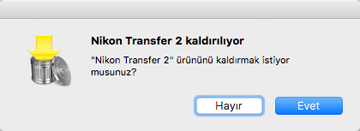
Yeniden Başlat
İstendiğinde bilgisayarı yeniden başlatın.
